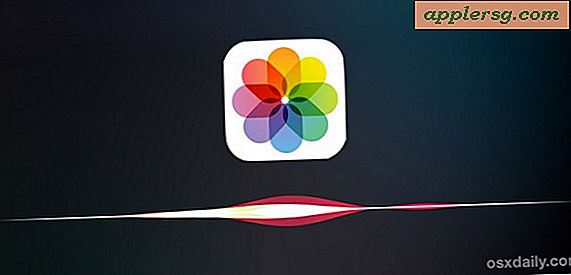Comment convertir PAL en NTSC avec Nero
Les supports stockés sur les DVD (et les cassettes VHS) peuvent être formatés dans l'une des deux normes suivantes : NTSC et PAL. Les disques commerciaux qui circulent en Amérique du Nord et du Sud sont généralement publiés au format NTSC (National Television Standards Committee). Pendant ce temps, les DVD distribués dans toute l'Europe, l'Australie et l'Asie sont formatés avec la norme PAL (Phase Alternating Line). Étant donné que ces deux normes sont conçues pour des technologies de diffusion différentes, elles ne partagent pas les mêmes paramètres vidéo. Bien qu'un DVD PAL ne puisse pas être lu par un lecteur DVD domestique, les résidents américains peuvent extraire le média du disque et le convertir au format NTSC avec Nero Recode. L'utilitaire de conversion est inclus dans Nero Multimedia Suite, une gamme populaire de produits de création de DVD. Le programme Nero Burning ROM du logiciel peut également être utilisé pour publier la vidéo extraite sous forme de DVD NTSC.
Étape 1
Achetez, téléchargez et installez Nero Multimedia Suite. Le logiciel peut être obtenu directement auprès du développeur. (Voir Ressource 1)
Étape 2
Insérez le DVD PAL dans le lecteur de DVD-ROM de l'ordinateur.
Étape 3
Lancez l'application Nero Recode. Cliquez sur le lien "Recoder des DVD et des vidéos vers Nero Digital" sur l'écran d'accueil du programme. Appuyez sur le bouton "Importer des fichiers" et accédez au dossier "VIDEO_TS" de votre DVD PAL. Sélectionnez le dossier et cliquez sur le bouton "Ajouter un titre". Nero Recode analysera le contenu du disque.
Étape 4
Allez dans l'onglet "Vidéo" et cliquez sur le bouton "Paramètres". Dans l'écran de programmation "Nero Digital Video Settings", cliquez sur l'onglet "Framerate" et sélectionnez l'option "Custom Framerate". Ouvrez le menu déroulant et choisissez "23.976". Si votre vidéo codée PAL comporte des images progressives, sélectionnez « 29.97 ».
Étape 5
Cliquez sur l'onglet "Redimensionner" pour mettre à l'échelle la vidéo encodée PAL à la résolution NTSC. Sélectionnez l'option « Redimensionnement personnalisé » et entrez une largeur de 720 et une hauteur de 480. Appuyez sur le bouton « OK » pour fermer l'écran de programmation « Paramètres vidéo Nero Digital ».
Étape 6
Ouvrez le menu déroulant "Catégorie de profil" et sélectionnez "Nero Digital". Ouvrez le menu déroulant "Profil" et sélectionnez "Standard". Pour optimiser le processus d'encodage, ouvrez le menu déroulant « Méthode d'encodage » et sélectionnez « Haute qualité (2 passes) ». Appuyez sur le bouton "Suivant".
Étape 7
Ciblez une destination de sauvegarde pour le fichier vidéo exporté encodé en NTSC dans la fenêtre « Paramètres de gravure ». Appuyez sur le bouton "Graver". Une fois la gravure terminée, la vidéo encodée NTSC sera stockée dans la destination de sauvegarde ciblée.
Étape 8
Éjectez le DVD PAL et insérez un DVD-R vierge dans le lecteur de DVD-ROM de l'ordinateur.
Étape 9
Lancez l'application Nero Burning ROM. Cliquez sur l'option "Ajouter des fichiers vidéo" et accédez à votre vidéo exportée encodée NTSC dans la fenêtre de sélection de fichier. Double-cliquez sur le nom du fichier pour le soumettre au programme. Appuyez sur le bouton "Suivant".
Étape 10
Ouvrez le champ "Sélectionner un menu" dans l'écran d'édition de menu. Choisissez un modèle prêt à l'emploi ou créez une version personnalisée en ajoutant votre propre image à l'arrière-plan. Appuyez sur le bouton "Modifier le menu..." pour changer la police et ajouter du texte. Enregistrez les modifications et cliquez sur le bouton "Suivant".
Étape 11
Utilisez le module de télécommande pour prévisualiser la vidéo sur le DVD NTSC. Lorsque la simulation est terminée, appuyez sur le bouton "Suivant".
Conservez tous les paramètres par défaut qui apparaissent sur l'écran de gravure. Appuyez sur le bouton "Graver". Une fois le disque créé, il sera automatiquement éjecté du lecteur de DVD-ROM.




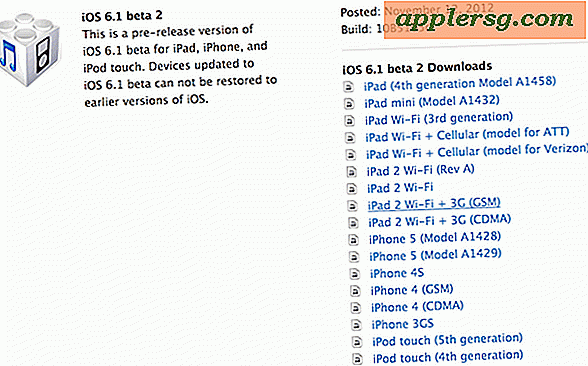


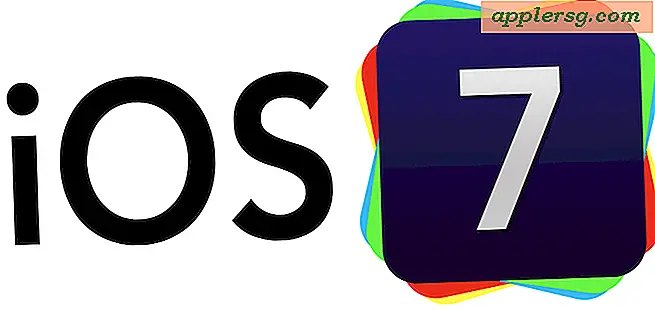


![Les 10 commandements de Steve Jobs [infographie]](http://applersg.com/img/fun/394/10-commandments-steve-jobs.gif)